Įvykių planavimas naudojant "Outlook", skirtą "Windows"
Nesvarbu, ar planuojate susitikti sau, ar nustatyti susitikimą, "Outlook" suteikia jums visas reikalingas funkcijas, kad rastumėte tinkamą laiką visiems.
Kai pereinate nuo "G Suite" kalendoriaus prie "Outlook", yra keletas skirtumų tarp vardų, kurie turi būti žinomi, pvz., dalyviai, o ne svečiai arba keičiama paskyra su įvykiu.
Paskyros kūrimas
-
Kalendoriuje pasirinkite Nauja paskyra.
-
Įtraukite pavadinimą, pradžios ir pabaigos laiką, vietą ir kitą išsamią informaciją.
-
Pasirinkite įrašyti & uždaryti.
Pastaba: Bet kuri paskyra gali tapti susitikimu, jei pakviesite dalyvius.
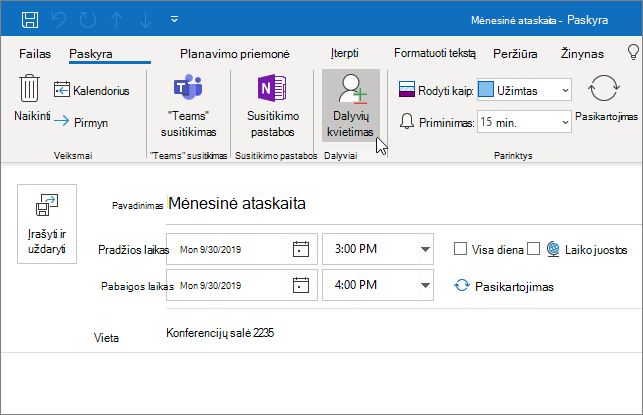
Susitikimo planavimas
-
Kalendoriuje pasirinkite Naujas susitikimas.
-
Įtraukite pavadinimą, pakviestųjų, pradžios ir pabaigos laiką, vietą ir kitą išsamią informaciją.
-
Jei norite, kad būtų galima susitikti "Microsoft teams", pasirinkite komandos susitikimas .
-
Pasirinkite Siųsti.
Peržiūrėkite susitikimo su kitais žmonėmis tvarkaraštį , kad sužinotumėte daugiau.
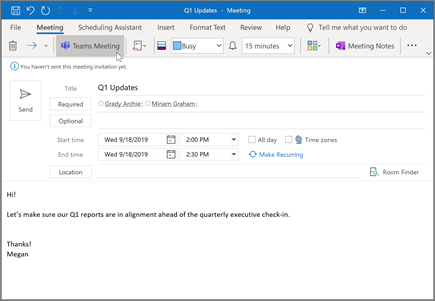
Naudokite planavimo asistentą
Sukūrę susitikimą, naudokite planavimo pagalbinę priemonę , kad pamatytumėte, kada dalyviai ir kambariai yra pasiekiami.
-
Naujoje susitikimo užklausoje pasirinkite planavimo asistentas.
-
Šešėliuota sritis su vertikaliomis juostomis rodo susitikimo laiką. Vilkite juostas, kad pakoreguotumėte susitikimo laiką.
-
Tinklelis rodomas, kai dalyviai yra pasiekiami. Į dešinę nuo susitikimo užklausos, "Outlook" rodo siūlomą laiką ir konfliktų skaičių.
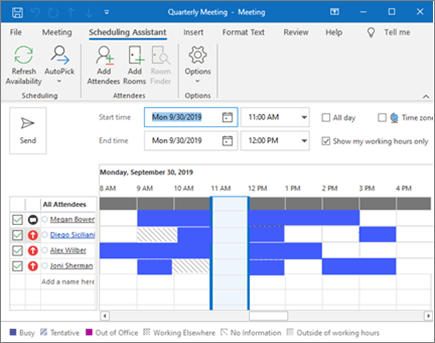
Pasikartojančios paskyros arba susitikimo kūrimas
-
Pasirinkite Nauja paskyra.
-
Įtraukite paskyros arba susitikimo išsamią informaciją.
-
Pasirinkite pasikartojimas.
-
Nustatyti pasikartojimo raštą ir pasikartojimo intervalą.
-
Pasirinkite OK (Gerai).
Norėdami atlikti esamą paskyrą arba susitikimą pasikartojimą:
-
Atidarykite esamą paskyrą arba susitikimą.
-
Pasirinkite pasikartojimas.
-
Nustatyti pasikartojimo raštą ir pasikartojimo intervalą.
-
Pasirinkite OK (Gerai).
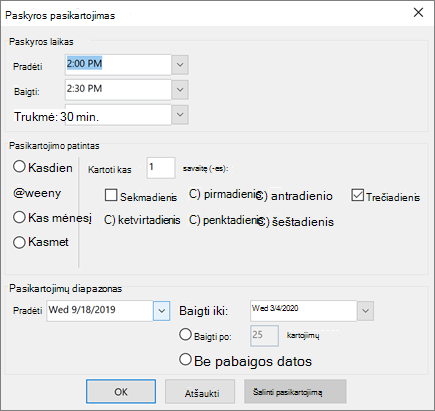
Pastaba: Šio vadovo funkcijos ir informacija taikoma "Outlook", kaip pasiekiama naudojant „Microsoft 365“.










